レスキューメディアの作成 - Acronis True Image
写真、動画、書類、音楽、個人情報など、パソコンの中には大切なデータがたくさん入っています。バックアップをして大切なデータを守りましょう。パソコン初心者の方のために「レスキューメディアの作成(Acronis True Image)」についてお伝えします。
Acronis True Imageのレスキューメディアの作成
パソコンの電源を入れても、OS(Windows)が起動しないときに、利用するレスキューメディア(CD、DVD、USBメモリ)を作成します。
万が一のときに備えて必ず作成しましょう
1.Acronis True Imageを起動
デスクトップ画面の「Acronis True Image」をダブルクリックします。
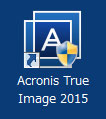
↓
Acronis True Imageが起動します。
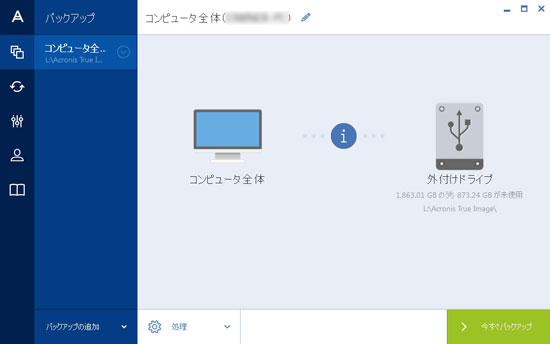
↓
2.「ツール」画面を開く
ツール(左メニュー)をクリックします。
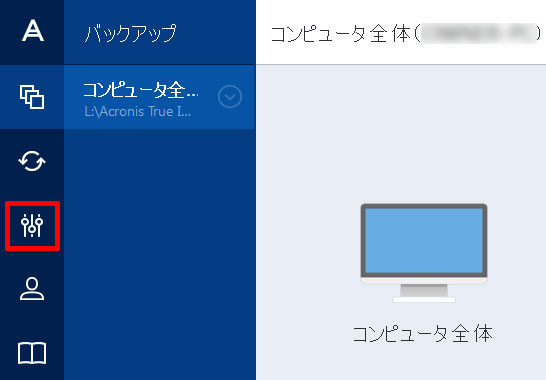
↓
3.「レスキュー メディア ビルダ」画面を開く
「レスキュー メディア ビルダ」をクリックします。
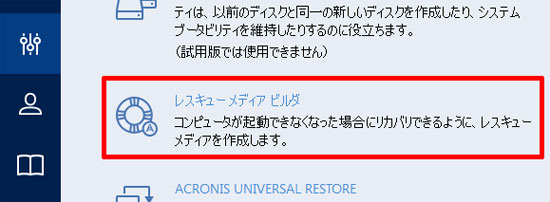
↓
4.ブータブル メディアの種類を選択
「ブータブル メディアの種類を選択」画面で「ACRONIS ブータブル レスキュー メディア」をクリックします。
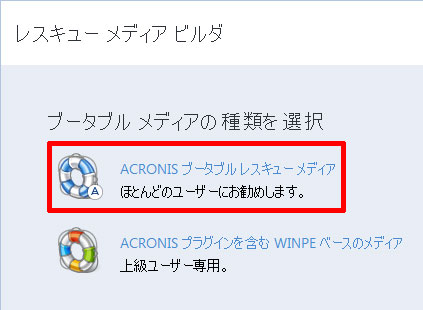
↓
5.メディアの選択
パソコンに「CD-R」「DVD-R」「USBメモリ」などのメディアを挿入→「メディアの宛先を選択」画面で、「BD-REドライブ」などのメディアのドライブをクリックします。
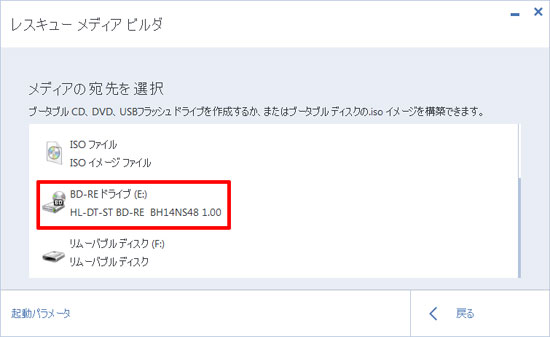
レスキューメディアの必要な容量は約450MBのため、CD-Rでも問題ありません。
↓
6.レスキューメディアの作成開始
「実行」をクリックします。
↓
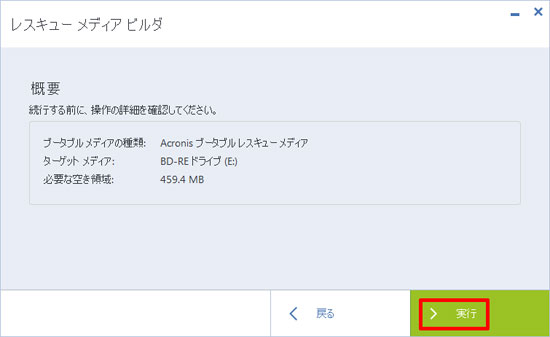
↓
「メディアにファイルを書き込んでいます」と表示されますので、しばらく待ちます。
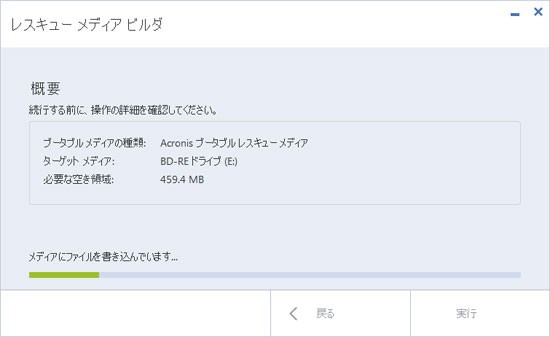
↓
7.レスキューメディアの作成完了
「ブータブル メディアが正常に作成されました」画面で、「閉じる」をクリックします。
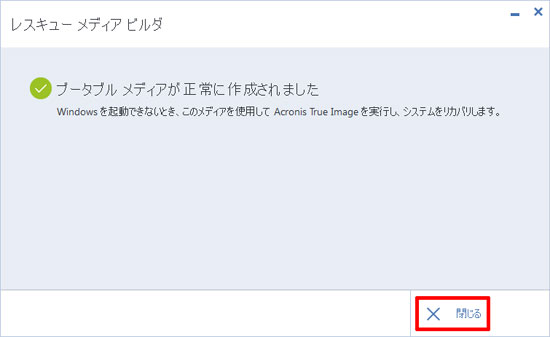
「レスキューメディア」は万が一のときに重要な役割を果たしますので、しっかりと保存してください。
次ページは「オンライン購入方法(Acronis True Image)」です。